Outlook'ta bir kişi grubundan bireysel kişileri nasıl çıkarabilirsiniz?
Bir dağıtım listesi aldığınızda, bunu bir grup yerine bireysel kişiler olarak kaydetmek ve dönüştürmek isteyebilirsiniz. Normalde, Outlook'ta bu görevi çözmek için doğrudan bir yol yoktur. Ancak burada, bu işi mümkün olduğunca hızlı bir şekilde gerçekleştirmek için iki yöntem tanıtacağım.
İçe Aktar/Dışa Aktar özelliğiyle bir kişi grubundan bireysel kişileri çıkarma
Güçlü bir özellik yardımıyla bir kişi grubundan bireysel kişileri çıkarma
İçe Aktar/Dışa Aktar özelliğiyle bir kişi grubundan bireysel kişileri çıkarma
Dağıtım listesini bireysel kişilere bölmek için, Outlook'un İçe Aktar/Dışa Aktar özelliği size yardımcı olabilir, lütfen şu adımları izleyin:
1. İlk olarak, aldığınız kişi grubunu mesajdan gezinti bölmesindeki Kişiler simgesine sürükleyerek ve onu iletişim klasörünüze kaydederek işlem yapın.
2. Ardından, kişi grubunu seçin ve ardından Dosya > Farklı Kaydet'e tıklayın. Açılan Farklı Kaydet penceresinde, bu dosyayı kaydetmek için bir konum seçin ve ardından Kaydetme türü açılır menüsünden Yalnızca Metin (*.txt) dosya formatını seçin, aşağıdaki ekran görüntüsüne bakın:
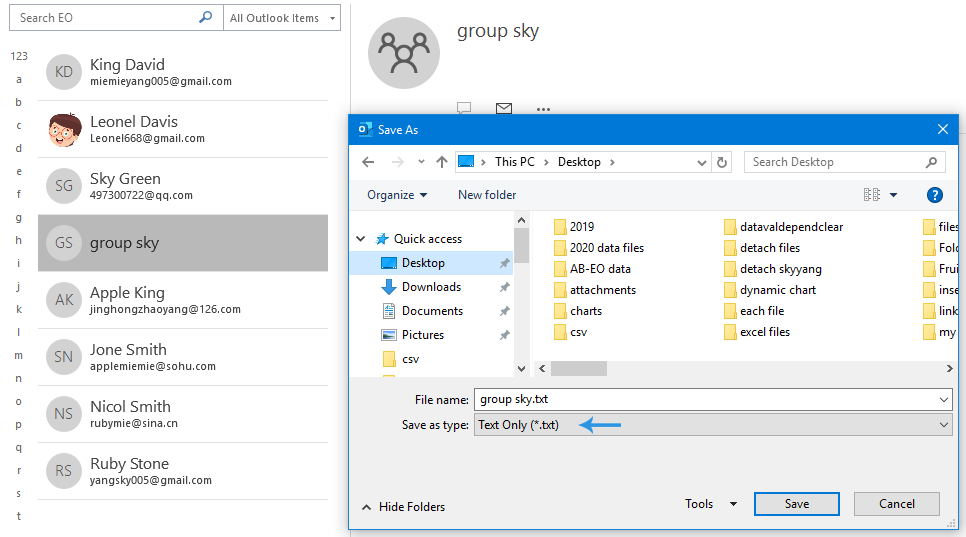
3. Ardından, bu dosyayı kaydetmek için Kaydet düğmesine tıklayın.
4. Şimdi, kaydedilen metin dosyasını Not Defteri ile açmak için tıklayın ve ardından isimler ve e-posta adresleri içeren tüm satırları kopyalayın, aşağıdaki ekran görüntüsüne bakın:

5. Sonra, Excel uygulamasını açın, Ad ve E-posta Adresi'ni sırasıyla hücre A1 ve B1'e yazın. Daha sonra imleci hücre A2'ye getirin, isimleri ve adresleri hücre listesine yapıştırmak için Ctrl + V tuşlarına basın, aşağıdaki ekran görüntüsüne bakın:

6. Ardından, Dosya > Farklı Kaydet'e tıklayın, Farklı Kaydet penceresinde bu dosyayı kaydetmek için bir konum seçin ve ardından bu dosya için bir ad belirtin, ardından Kaydetme türü açılır menüsünden CSV (MS-DOS) (*.csv) dosya formatını seçin, aşağıdaki ekran görüntüsüne bakın:
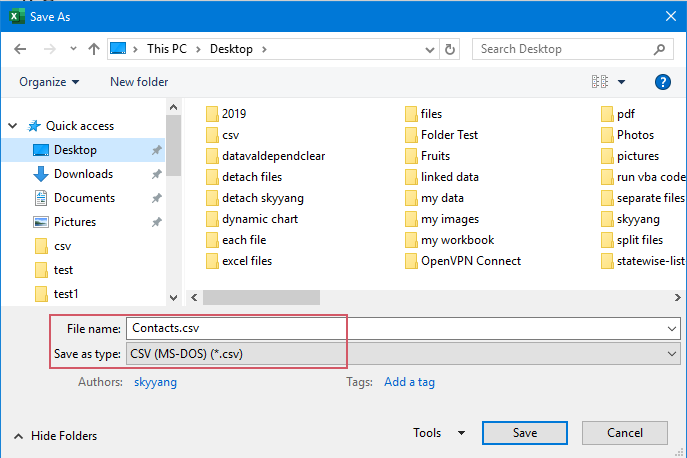
7. Ardından, bu dosyayı kaydetmek için Kaydet düğmesine tıklayın.
8. Şimdi, lütfen bu dosyayı Not Defteri ile açmak için tıklayın, aşağıdaki ekran görüntüsüne bakın:
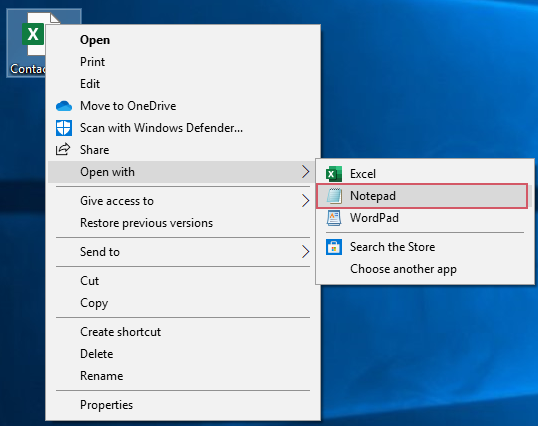
9. Açılan Not Defteri'nde, isimler ve e-posta adreslerinin virgülle ayrılmış olup olmadığını kontrol edin, eğer değilse, lütfen bunları virgülle ayırın. Aşağıdaki ekran görüntüsüne bakın:
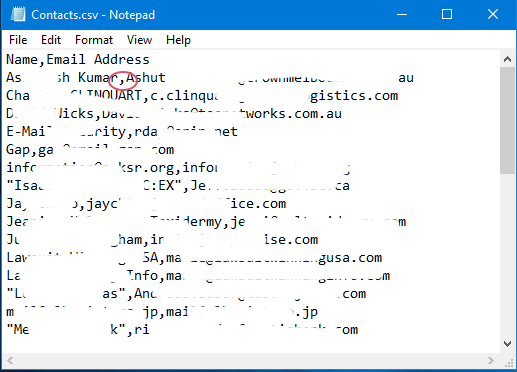
10. Not defterini kaydedip kapatın ve ardından Outlook'un ana arayüzünde, Dosya > Aç ve Dışa Aktar > İçe Aktar/Dışa Aktar'a tıklayın, aşağıdaki ekran görüntüsüne bakın:
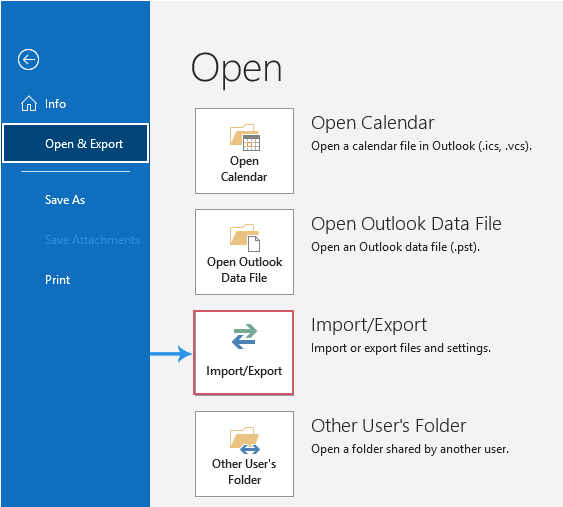
11. İçe Aktar ve Dışa Aktar Sihirbazı'nda, Başka bir programdan veya dosyadan içe aktar seçeneğini Gerçekleştirilecek eylem listesinden tıklayın, ardından İleri düğmesine tıklayın, aşağıdaki ekran görüntüsüne bakın:
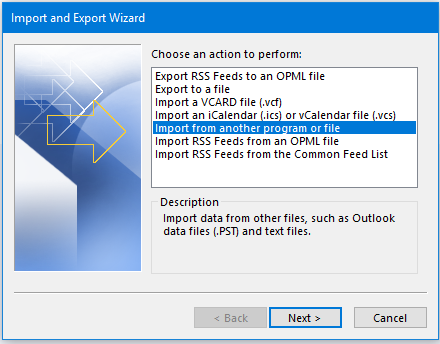
12. Takip eden Bir Dosya İçe Aktar adımında, İçeri aktarılacak dosya türünü seç listesinden Virgülle Ayrılmış Değerler'i tıklayın ve devamında İleri düğmesine tıklayın, aşağıdaki ekran görüntüsüne bakın:
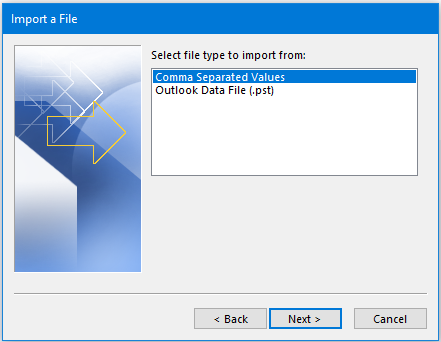
13. Sonraki Bir Dosya İçe Aktar adımında, Gözat düğmesine tıklayarak az önce kaydettiğiniz CSV dosyasını seçin ve ardından Yinelenen kişilerle ilgili işlem yapmak için Seçenekler bölümünden bir seçenek belirtin. Son olarak, İleri düğmesine tıklayın, aşağıdaki ekran görüntüsüne bakın:
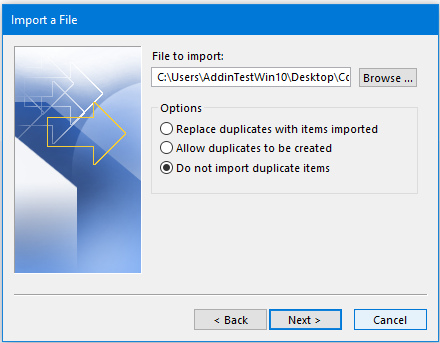
14. Sonraki adımda, bireysel kişileri içe aktarmak istediğiniz hedef kişi klasörünü seçin ve İleri düğmesine tıklayın, aşağıdaki ekran görüntüsüne bakın:
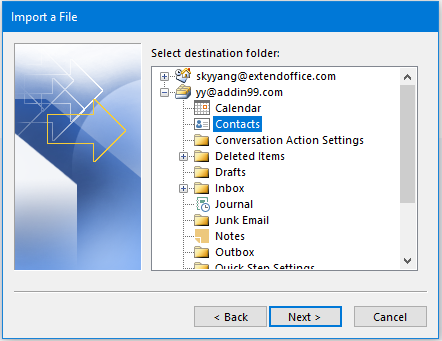
15. Son Bir Dosya İçe Aktar sihirbazında, Tamam düğmesine tıklayın. İçe aktarma işlemi tamamlandıktan sonra, bireysel kişiler belirli kişi klasörüne aktarılacaktır.
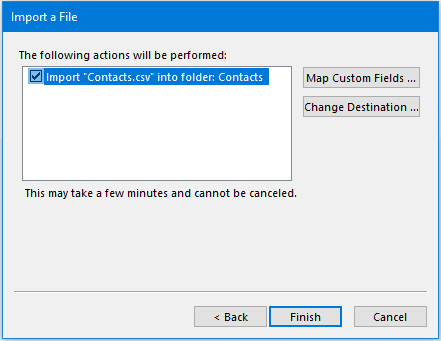
Güçlü bir özellik yardımıyla bir kişi grubundan bireysel kişileri çıkarma
Yukarıdaki yöntemde çok fazla adım var, süreci kolaylaştırmak için Kutools for Outlook'un faydalı bir özelliği olan Kişi Grubunu Ayır özelliğini kullanabilirsiniz. Bu özellik sayesinde, birkaç tıklamayla kişi grubunu bireysel kişilere bölebilirsiniz.
Kutools for Outlook'u yükledikten sonra, lütfen şu adımları izleyin:
1. Bireysel kişilere ayırmak istediğiniz kişi grubunu seçin ve ardından Kutools Plus > Kişi grubu > Ayır'a tıklayın, aşağıdaki ekran görüntüsüne bakın:
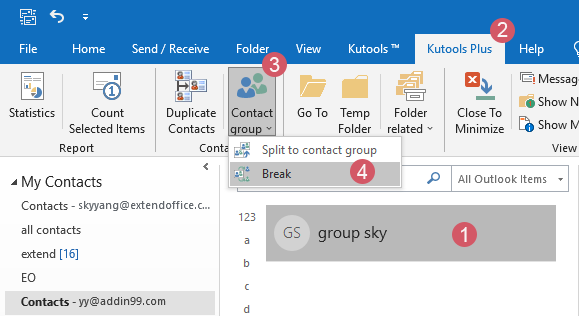
2. Ayırma iletişim kutusunda, ayırmak istediğiniz tüm kişileri seçmek için Tümünü tıklayın. Ardından Tamam düğmesine tıklayın, aşağıdaki ekran görüntüsüne bakın:
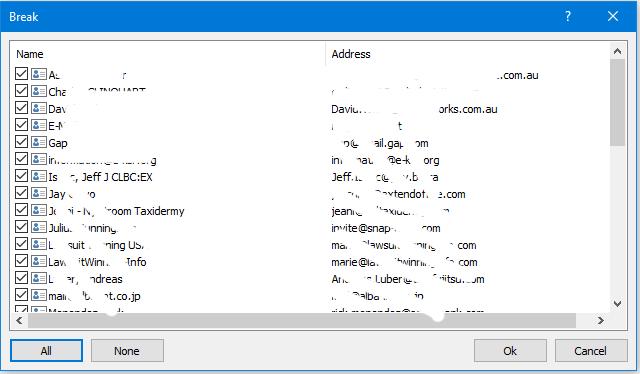
3. Başka bir uyarı kutusunda, Evet düğmesine tıklayın.
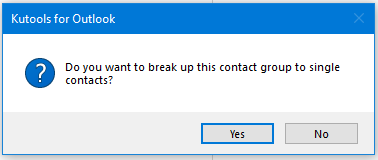
4. Artık seçilen kişi grubundaki tüm üyeler aynı kişi klasöründeki bireysel kişilere dönüştürüldü ve orijinal kişi grubu aynı anda silindi.
En İyi Ofis Verimlilik Araçları
Son Dakika: Kutools for Outlook Ücretsiz Sürümünü Sunmaya Başladı!
Yepyeni Kutools for Outlook ile100'den fazla etkileyici özelliği deneyimleyin! Şimdi indir!
📧 E-posta Otomasyonu: Otomatik Yanıt (POP ve IMAP için kullanılabilir) / E-posta Gönderimini Zamanla / E-posta Gönderirken Kurala Göre Otomatik CC/BCC / Gelişmiş Kurallar ile Otomatik Yönlendirme / Selamlama Ekle / Çoklu Alıcılı E-postaları Otomatik Olarak Bireysel Mesajlara Böl...
📨 E-posta Yönetimi: E-postayı Geri Çağır / Konu veya diğer kriterlere göre dolandırıcılık amaçlı e-postaları engelle / Yinelenen e-postaları sil / Gelişmiş Arama / Klasörleri Düzenle...
📁 Ekler Pro: Toplu Kaydet / Toplu Ayır / Toplu Sıkıştır / Otomatik Kaydet / Otomatik Ayır / Otomatik Sıkıştır...
🌟 Arayüz Büyüsü: 😊 Daha Fazla Şık ve Eğlenceli Emoji / Önemli e-postalar geldiğinde uyarı / Outlook'u kapatmak yerine küçült...
👍 Tek Tıkla Harikalar: Tümüne Eklerle Yanıtla / Kimlik Avı E-postalarına Karşı Koruma / 🕘 Gönderenin Saat Dilimini Göster...
👩🏼🤝👩🏻 Kişiler & Takvim: Seçilen E-postalardan Toplu Kişi Ekle / Bir Kişi Grubunu Bireysel Gruplara Böl / Doğum günü hatırlatıcısını kaldır...
Kutools'u tercih ettiğiniz dilde kullanın – İngilizce, İspanyolca, Almanca, Fransızca, Çince ve40'tan fazla başka dili destekler!


🚀 Tek Tıkla İndir — Tüm Ofis Eklentilerini Edinin
Şiddetle Tavsiye Edilen: Kutools for Office (5'i1 arada)
Tek tıkla beş kurulum paketini birden indirin — Kutools for Excel, Outlook, Word, PowerPoint ve Office Tab Pro. Şimdi indir!
- ✅ Tek tık kolaylığı: Beş kurulum paketinin hepsini tek seferde indirin.
- 🚀 Her türlü Ofis görevi için hazır: İhtiyacınız olan eklentileri istediğiniz zaman yükleyin.
- 🧰 Dahil olanlar: Kutools for Excel / Kutools for Outlook / Kutools for Word / Office Tab Pro / Kutools for PowerPoint